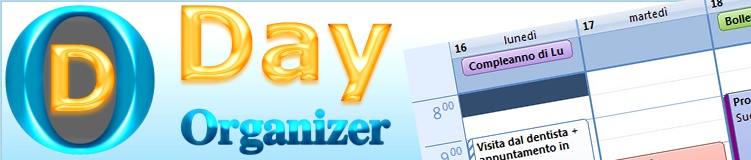-
When using MS Windows 10 is not possible to install Microsoft .NET Framework 2.0 and Microsoft .NET Framework 3.5.
Using DISM with Internet connectivity:
-
Choose "Start" menu.
-
Type "cmd".
-
When the "cmd" application is found, right-click on it and choose "Run as Administrator".
-
When the command prompt appears, type the following and press "Enter": "DISM /Online /Enable-Feature /FeatureName:NetFx3 /All".
-
After installation Microsoft .NET Framework 3.5, exit command prompt. Type "exit" and press "Enter".
-
Open Day Organizer.
-
If no warning is displayed while opening Day Organizer, Microsoft .NET Framework 2.0 is installed :-)
Using DISM from MS Windows 10 installation media located on the "D:" drive:
-
Insert MS Windows 10 installation media to the "D:" drive.
-
Choose "Start" menu.
-
Type "cmd".
-
When the "cmd" application is found, right-click on it and choose "Run as Administrator".
-
When the command prompt appears, type the following and press "Enter": "DISM /Online /Enable-Feature /FeatureName:NetFx3 /All /LimitAccess /Source:d:\sources\sxs".
-
After installation Microsoft .NET Framework 3.5, exit command prompt. Type "exit" and press "Enter".
-
Open Day Organizer.
-
If no warning is displayed while opening Day Organizer, Microsoft .NET Framework 2.0 is installed :-)
Source:
docs.microsoft.com
-
What to do if the Day Organizer application displays the
"The current calendar file "" in the "" path was not found!" warning!
This situation can occur only exceptionally; it may be caused by a virus, computer program or MS Windows while recovering the system
to your selected restore point that removes the
Day Organizer required settings
from the Windows Registry.
The fix is as follows:
-
Close Day Organizer.
-
Open the Windows Registry Editor with regedit.exe, the most likely location is in C:\Windows\.
-
In the Windows Registry Editor in HKEY_CURRENT_USER -> Software find the ERGOM DayOrganizer folder.
In the settings of the ERGOM DayOrganizer folder remove empty rows named 18 and 19.
-
In the Day Organizer application folder of the logged-in user
(default path for MS Windows 2000/XP/2003 is C:\Documents and Settings\{user name}\Application Data\ERGOM\DayOrganizer\;
default path for MS Windows Vista/7/8/8.1/10 is C:\Users\{user name}\AppData\Roaming\ERGOM\DayOrganizer\)
temporarily rename the VALUES.CFG file to, for example, VALUES-OLD.CFG.
-
Open Day Organizer.
-
Close Day Organizer.
-
In the Day Organizer application folder of the logged-in user
(default path for MS Windows 2000/XP/2003 is C:\Documents and Settings\{user name}\Application Data\ERGOM\DayOrganizer\;
default path for MS Windows Vista/7/8/8.1/10 is C:\Users\{user name}\AppData\Roaming\ERGOM\DayOrganizer\)
delete the recently created VALUES.CFG file and rename VALUES-OLD.CFG back to VALUES.CFG.
-
Open Day Organizer.
-
If no warning is displayed while opening Day Organizer, the fix has been completed successfully :-)
-
Quando si salva un nuovo evento con l’opzione di copia attiva nei calendari di pianificazione selezionati,
verrà visualizzato un errore con descrizione simile a quella che segue:
"ERROR [HY000] [Microsoft][Driver ODBC Microsoft Access] Per l'operazione è necessaria una query aggiornabile."
Questo errore appare quando un utente MS Windows non è autorizzato a scrivere in una cartella dove sono stati creati i
calendari di pianificazione (file di database MDB) in cui è stato copiato il nuovo evento salvato.
Impostare la condivisione e concedere i permessi di lettura e scrittura per questa cartella.
-
Se si utilizza il sistema operativo MS Windows XP, apparirà un errore con descrizione simile a quella che segue:
"Impossibile caricare il file o l'assembly 'System.EnterpriseServices.Wrapper.dll' o una delle sue dipendenze.
Impossibile trovare il percorso specificato."
Reinstallare
Microsoft .NET Framework 2.0 (è possibile effettuare il download
qui).
-
Come condividere un calendario di pianificazione tra più utenti contemporaneamente?
-
Installare Day Organizer su tutti i computer che dovranno condividere un calendario di pianificazione.
-
Creare un nuovo calendario di pianificazione (ad esempio "Nuovo") da condividere attraverso un percorso
(come "\\Server\DayOrganizer\") accessibile agli utenti in un‘applicazione Day Organizer.
-
Sugli altri computer creare un nuovo calendario di pianificazione nell‘applicazione
Day Organizer (ad esempio "Nuovo") che abbia lo stesso nome del calendario creato al
punto precedente e in un percorso dove è stato creato il calendario condiviso (come "\\Server\DayOrganizer\").
Quando si salva il nuovo calendario di pianificazione verrà chiesto se si vuole accettare un calendario di pianificazione
già esistente, selezionare l’opzione "Sì".
-
Da questo momento il calendario di pianificazione (ad esempio "Nuovo")
verrà condiviso con tutti i computer impostati seguendo questa procedura.
-
Come effettuare il backup e il ripristino di un calendario di pianificazione?
Poiché ogni calendario di pianificazione è un file di database MDB contenente tutti gli eventi registrati,
il backup dei calendari di pianificazione consiste semplicemente nell’archiviare copie di tali file su un supporto di
backup (disco fisso, floppy disk, disco flash, CD, DVD ecc.). Il ripristino di un calendario di pianificazione è l’operazione
inversa al backup, ossia consiste nel copiare i file MDB dal supporto di backup (disco fisso, floppy disk, disco flash, CD, DVD ecc.)
al percorso del calendario di pianificazione. Il percorso di ogni calendario di pianificazione si trova nel modulo
Modifica il percorso al file del calendario e può essere modificato.
-
Disinstallazione rapida del software.
Lo stesso file di installazione viene usato sia per l’installazione che per la disinstallazione di un software già installato.
Non utilizzare Day Organizer prima di aver completato la disinstallazione del software.
Se si utilizza Day Organizer durante la disinstallazione,
verrà chiesto di riavviare il computer per renderla effettiva.
-
Disinstallazione completa del software.
Utilizzare lo strumento MS Windows standard per disinstallare un software già installato.
Per accedere allo strumento, andare su
Start -> [Impostazioni] -> Pannelli di controllo -> Installazione applicazioni / Programmi e funzioni / Disinstalla programma.
Individuare il Day Organizer e selezionare Rimuovi / Disinstalla.
È anche possibile Rimuovere / Disinstallare Crystal Reports Basic Runtime for Visual Studio 2008
che viene automaticamente installato al primo utilizzo di Day Organizer.
Rimuovere questo componente solo se non è utilizzato da altri software.